我个人比较喜欢这个色调,因为颜色稍微过曝些,比起清新,更多的给人灿烂的感觉,配合日系服装能够带来浓浓的的日系阳光感,专门拯救色彩很平实普通的原图。



第一步:
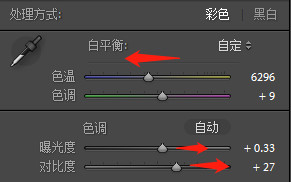
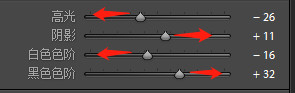

照片的第一步一定是先把曝光和明暗关系恢复正常,分析原图,背景曝光正常,但面部偏暗,拉高曝光和对比度,提高白色色阶和阴影,缓解暗部的死黑,降低高光和白色色阶,让背景色恢复一些细节。
这一步之后,明暗关系基本恢复正常,再开始调色。
第二步:
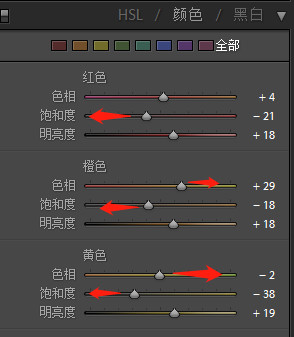
因为是低饱和度色调,所以纯色和肤色的饱和度都要适度降低(这是思路,参数不可照搬),我喜欢淡淡的黄色,所以将橙色色相往黄色方向拉了一些。

第三步:
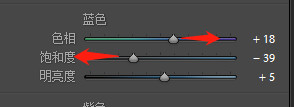
蓝色主要控制校服和头盔,因为我个人不希望服装颜色太饱和,所以降低了饱和度,然后让色相偏紫色。

以上步骤完结后,图片整体偏黄,所以在高光处加蓝色,可以起到中和作用。
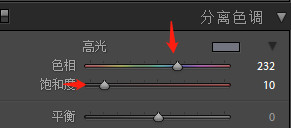
第四步:
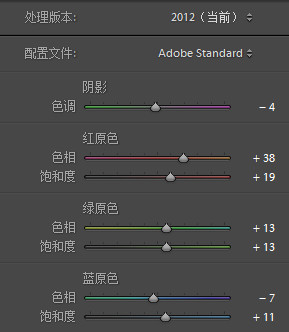
肤色还是很黄,为了让肤色偏橘色一些,看上去更加接近正常肤色,所以红原色的色相往右加一些,同时饱和度往右拉(这两步都是建立在你对原图肤色不满意的基础上做的中和调节,视情况而定,不是关键步骤,你也可以选择在前面降低黄色饱和度达到类似效果)。
绿原色和蓝原色适当往右拉,都是在调和前面效果的不足,可以适当调节整体的饱和度。
完结。
加点排版效果更佳


